Instalando NowSignage en Philips 10BDL4151T
Esta guía te llevará a través de los pasos para configurar NowSignage en un dispositivo Phillips 10BDL4151T.
Una vez que el dispositivo esté encendido, siga las instrucciones de configuración inicial para conectarlo a Internet. Después de establecer la conexión, proceda con los pasos a continuación para instalar la aplicación NowSignage:
Paso 1: Inicie la aplicación del modo Menú de Administrador presionando simultáneamente el botón Menú y el botón de Volumen Abajo (-), vea la imagen a continuación:
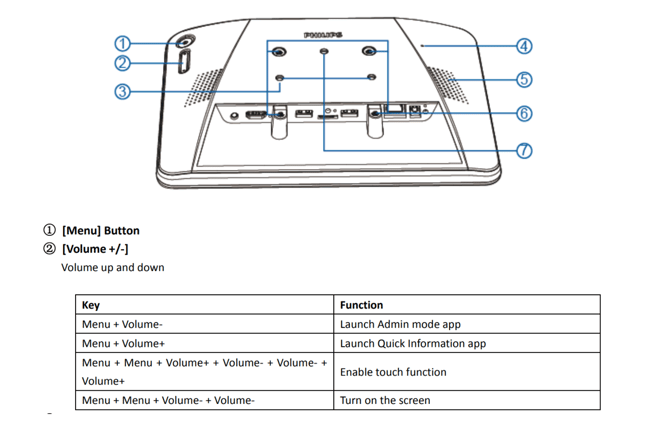
Paso 2: La pantalla mostrará un cuadro de diálogo solicitando la contraseña de administrador, la contraseña predeterminada es "1234". Introduce esto y haz clic en aceptar.
Paso 3: Dentro del Modo Administrador, selecciona 'Aplicaciones' y luego 'Chromium,'
Paso 4: Introduzca la siguiente URL en la barra de direcciones del navegador: https://cdn.nowsignage.com/android/5.3.20.apk
Paso 5: Ahora verás varios mensajes:
- Chrome necesita acceso al almacenamiento para descargar archivos - Haz clic en 'Continuar'
- ¿Permitir que Chromium acceda a fotos, medios y archivos en su dispositivo? - Haz clic en 'Permitir'
- Ahora aparecerá un pop-up en la parte inferior - Haz clic en 'Aceptar', 'Abrir' y luego en 'Instalar'
- Ahora recibirás una notificación de 'Aplicación instalada'.
- Haz clic en 'Abrir' para iniciar la aplicación NowSignage.
Paso 6: Una vez que la aplicación esté lanzada, se le pedirá que ingrese su PIN (este se encuentra dentro de su cuenta de NowSignage en el panel de pantallas). Introduce tu PIN de pantalla de 5 dígitos y haz clic en 'Activar' para lanzar el contenido de tu señalización:
Tenga en cuenta: Por diseño, la aplicación NowSignage se iniciará automáticamente tras un reinicio completo del dispositivo, por lo que si el dispositivo se apaga/enciende completamente dentro de los 30 segundos, la aplicación se lanzará automáticamente y volverá a ingresar el PIN almacenado.
Solución de problemas de la aplicación NowSignage
Problema: 'SE ENCONTRÓ UN ERROR DESCONOCIDO AL COMUNICARSE CON NOWSIGNAGE'
Causas posibles: (en orden de relevancia)
1. No hay conexión a internet o red con el dispositivo.
2. La fecha/hora está configurada incorrectamente en el dispositivo.
Contexto: -------
Texto a traducir: -------
3. La aplicación no pudo comunicarse con la API de NowSignage.
4. El código PIN no está asociado con una pantalla.
Soluciones:
1. Asegúrese de que el dispositivo tenga una conexión a internet funcional, use el navegador web del dispositivo u otras aplicaciones basadas en internet para confirmar la conectividad.
2. Ve a la configuración de fecha/hora y ajústala a la fecha/hora correcta actual.
3. Asegúrese de que las solicitudes no estén siendo bloqueadas por un firewall corporativo. Por favor, consulte nuestra guía de reglas del firewall.
4. Asegúrese de que se haya añadido el código PIN correcto verificándolo dentro de la plataforma NowSignage. (verifica si se han ingresado espacios adicionales por error)
¿Dónde puedo encontrar el manual de la pantalla?
Puedes encontrar una versión en PDF del manual en el siguiente enlace: